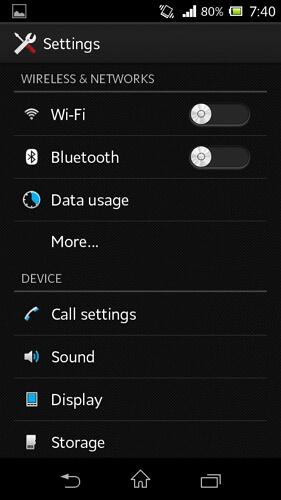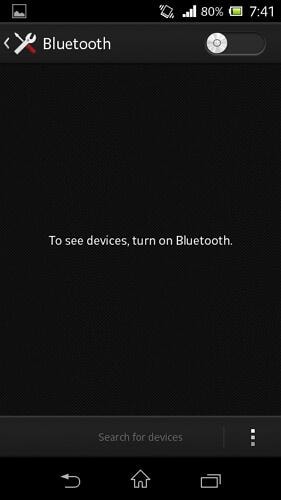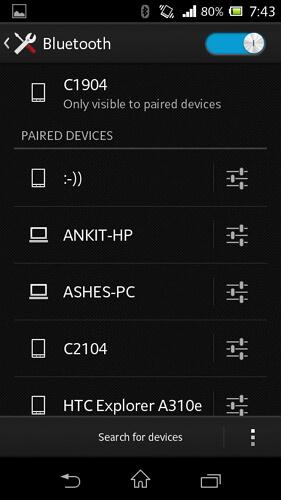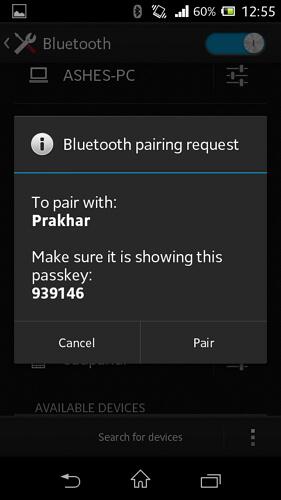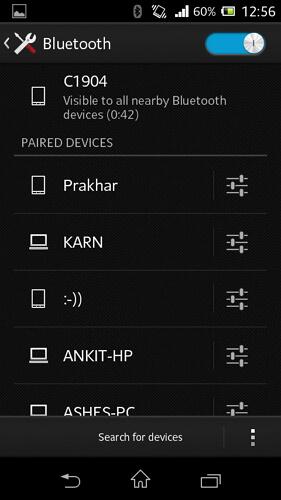5 Android藍牙管理器:關於Android上的藍牙
藍牙這個名字來源於斯堪的納維亞技術。 它以丹麥國王哈拉爾德藍牙命名。 今天在我們的日常生活中,我們被不同的多媒體設備所包圍,如智能手機、PDA、筆記本電腦、iPod、視頻遊戲系統和其他便攜式設備。 它們全部或大部分都嵌入了藍牙技術。
第 2 部分:使藍牙連接更快的前 5 名 Android 藍牙管理器
1. 藍牙自動連接
這是為數不多的真正能夠正常工作的 Android 藍牙管理器之一。 當藍牙打開或您的 Android 設備屏幕亮起時,它會自動連接到您的 Android 設備。 最初,您必須第一次手動連接您的 Android 設備,然後它將自動識別您的 Android 設備。 您可以通過賦予設備優先級來一次連接多個藍牙設備。 但有時它只是無法檢測到您的 Android 設備或自動藍牙功能在某些手機上不起作用。
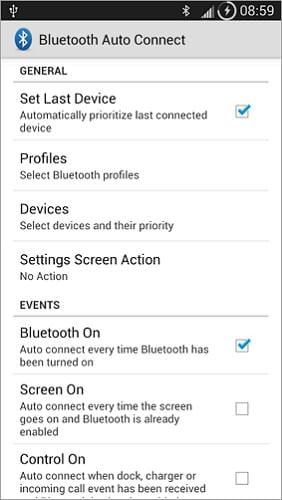
2. Btoolkit藍牙管理器
Btoolkit 藍牙管理器會自動掃描 Android 設備並將一台 Android 設備與您的聯繫人之一連接,以便您輕鬆訪問它們。 您可以對 Android 設備列表進行排序、過濾,甚至可以與您的聯繫人分享喜愛的圖片或音樂。 但是,它與 Android 4.1+ 版本存在一些問題,因為它無法與無 PIN 碼的設備配對。
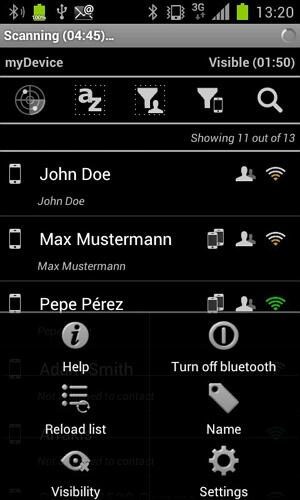
3. 自動藍牙
此 Android 藍牙管理器會在接聽電話和通話結束後自動連接到您選擇的設備。 它再次禁用藍牙以節省電量。 如果您正在開車,這個應用程序很有用,因為您可以不停地接聽來電。 它還極大地提高了您的電池壽命。
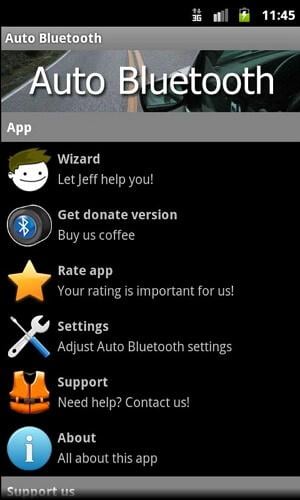
4. 藍牙管理器 ICS
如果您是音樂愛好者,那麼這款適用於 Android 的藍牙管理器就是為您開發的。 它是一個簡單的工具,可以管理您的遠程 Android 設備並在您的無線耳機或無線揚聲器上播放音樂。 只需通過藍牙管理器 ICS 連接 Android 設備並啟用/禁用音頻功能複選框。 但是,有兩個缺點:首先,它不能正確傳輸音頻,有時會出現延遲; 其次,您必須為此應用付費。
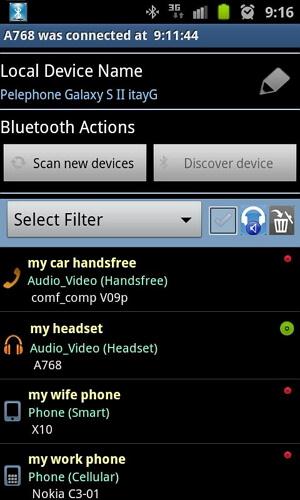
5. 通話中的藍牙
此藍牙通話應用程序會在您通話時自動打開藍牙。 稍後,當您結束通話時,它會進入省電模式。 當您嘗試使用語音撥打電話時,它不會打開藍牙。 此外,在您的設備充滿電後,它不會關閉藍牙。
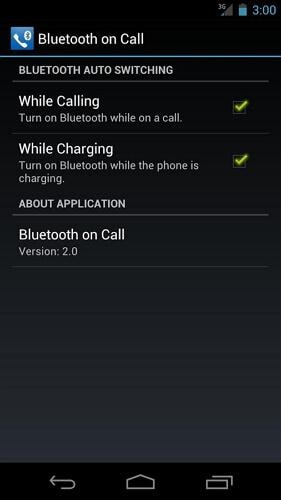
第 6 部分:Android 藍牙的五個常見問題及其解決方案
Q1。 我無法將我的 Android 藍牙與其他設備配對。 每次都會失敗。 我應該怎麼辦?
解決方案:
- 關閉並重新打開設備電源。 軟重置有時可以解決問題。 一個簡單的方法是進入和退出飛行模式。
- 從電話列表中刪除該設備並再次嘗試重新發現它。 您可以通過點擊設備名稱然後取消配對來完成此操作。
- 如果您在手機和 PC 之間遇到同樣的問題,請為您的 PC 下載合適的驅動程序。
- 確保兩個設備彼此靠近。
Q2。 我無法將文件從我的設備傳輸到另一個設備。 我應該怎麼辦?
解決方案:
1) : 清除所有與任何藍牙應用程序相關的數據和緩存。
步驟二 造訪 設定
步驟二 選擇 應用 選項。
步驟二 選擇 全部 選項卡
步驟二 現在找到並點擊藍牙應用程序。
步驟二 分別選擇清除數據、清除緩存和強制關閉。
2) :分別選擇清除數據、清除緩存和強制關閉。
要重置,您可以按照以下步驟操作。
步驟二 造訪 設定.
步驟二 選擇備份和重置選項。
步驟二 現在點擊底部的重置出廠數據。
步驟二 幾分鐘後,您的手機將重新啟動並重置。
Q3。 我無法將手機的藍牙與汽車連接。 我應該怎麼辦?
解決方案:
- 從手機和汽車中刪除所有藍牙配置文件。
- 關閉並重新打開設備電源。 軟重置有時可以解決問題。 一個簡單的方法是進入和退出飛行模式。
- 確保您的手機對所有設備可見,以便被您的汽車發現。
Q4。 我嘗試將藍牙耳機或外接揚聲器連接到手機,但聽不到任何聲音。 我應該怎麼辦?
解決方案:
- 在連接耳機或外接揚聲器的情況下重新啟動您的手機。
- 重置手機:按照上述步驟重置手機。
- 取出 SD 卡並重新插入。 這有時會有所幫助,因為您的 SD 卡可能會干擾。
- 如果您有sandisk sd卡,請更換其他品牌:SanDisk品牌SD卡與Samsung Galaxy手機存在一些問題。 因此,如果您使用的是sandisk 存儲卡,請將其更換為其他品牌的存儲卡,它應該可以解決問題。
Q5。 升級我的 Android 手機後,我的藍牙無法正常工作。 我應該怎麼辦?
解決方案:
- 嘗試取消配對並修復您要連接的設備。
- 稍後使用 OTA(無線)更新並重置您的手機。 像這樣的錯誤通常是通過這種方法修復的。
第 7 部分:如何管理 Android 藍牙管理器應用程序
或許你已經發現,這些藍牙輔助應用各有千秋。 如果您需要一個特定的應用程序,最好下載多個此類應用程序。
但是一個一個下載安裝很無聊。 也很容易忘記您安裝了哪一個。 如果不再需要它們,您可能還想知道如何立即卸載它們。
這些是真正的問題,只針對那些沒有 DrFoneTool – 電話管理器.

DrFoneTool – 電話管理器 (Android)
管理 Android 和 iPhone 上所有應用的一站式解決方案
- 從 PC 一次安裝或卸載多個應用程序。
- 在 PC 上根據應用類型快速查看應用列表。
- 管理,導出/導入您的音樂,照片,視頻,聯繫人,短信,應用程序等。
- 將 iTunes 傳輸到 Android(反之亦然)。
- 在計算機上管理您的 Android 設備。
- 與Android 8.0完全兼容。
請參閱以下屏幕以了解此工具如何一次安裝所有應用程序。

為什麼不下載試試看? 如果本指南有幫助,請不要忘記與您的朋友分享。